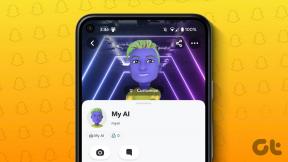Apple वॉच पर काम नहीं कर रहे स्पीकर को ठीक करने के 9 तरीके
अनेक वस्तुओं का संग्रह / / November 18, 2023
क्या आप अपने Apple वॉच पर कॉल करने का प्रयास कर रहे हैं, और आपको कुछ भी सुनाई नहीं दे रहा है? या क्या आपने सिरी को ट्रिगर किया, और सिरी काम नहीं कर रहा है क्योंकि आप उसे अपनी घड़ी से नहीं सुन सकते? यदि हां, तो आपके Apple वॉच के स्पीकर काम नहीं कर रहे हैं। चिंता न करें, क्योंकि स्पीकर को चालू करने और चलाने के लिए कुछ सरल समाधान मौजूद हैं। यह मार्गदर्शिका सटीक रूप से ऐसा करने के लिए सर्वोत्तम हैक्स के बारे में बताती है।

यदि आप अपने Apple वॉच की सबसे बुनियादी सुविधाओं में से एक का उपयोग नहीं कर सकते हैं तो यह निराशाजनक हो सकता है, है ना? सुधारों के साथ-साथ, हमने कई कारणों पर भी चर्चा की है कि क्यों आपकी Apple वॉच से ध्वनि नहीं निकल सकती है। पढ़ते रहिये।
मेरी एप्पल घड़ी आवाज क्यों नहीं कर रही है?
हो सकता है कि आपको अत्यावश्यक कार्य संबंधी कॉल आ रही हों या आप यह सुनना चाहते हों कि आपके मित्र ने क्या कहा वॉकी-टॉकी ऐप. लेकिन, आपकी Apple वॉच की सुविधा तब गायब हो जाती है जब स्पीकर आपका साथ छोड़ देता है। खैर, आपकी वॉच का स्पीकर खराब होने के कई कारण हो सकते हैं।

बाहरी समस्याओं से लेकर, जैसे कि आपके स्पीकर ग्रिल पर गंदगी, आंतरिक सॉफ़्टवेयर समस्याएँ, जैसे बग तक, इनमें से कोई भी Apple वॉच के स्पीकर को काम करने से रोक सकता है। दूसरा संभावित कारण यह हो सकता है कि आपके वॉच के स्पीकर में पानी घुस गया हो। हम अगले भाग में इनमें से प्रत्येक कारण के समाधान से निपटेंगे।
एप्पल वॉच पर नो साउंड को कैसे ठीक करें
आपको इस बात की संक्षिप्त जानकारी देने के बाद कि आपकी Apple वॉच में ध्वनि संबंधी समस्या क्यों आ रही है, अब हम आपको इस दोष को ठीक करने के समाधान के बारे में बताएंगे।
1. अपनी घड़ी पुनः प्रारंभ करें
किसी भी समस्या का समाधान अच्छा पुराना पुनरारंभ है। आश्चर्य की बात नहीं है कि यह अधिकांश बुनियादी सॉफ्टवेयर समस्याओं के लिए एक प्रभावी इलाज के रूप में कार्य करता है। इसलिए, यदि आपके Apple वॉच पर कोई आवाज़ नहीं है, तो एक साधारण पुनरारंभ के साथ समाधान की खोज शुरू करें।


अपनी Apple वॉच को पुनः आरंभ करने के लिए, अपनी Apple वॉच पर साइड बटन को कुछ सेकंड के लिए दबाकर रखें। फिर, घड़ी को बंद करने के लिए पावर ऑफ स्लाइडर को दाईं ओर स्वाइप करें। अब, अपनी वॉच को वापस चालू करने के लिए कुछ सेकंड प्रतीक्षा करें।
2. नवीनतम watchOS पर अपडेट करें
अपडेट करने से बग प्रभावी ढंग से दूर हो जाते हैं और किसी भी डिवाइस की उपयोगिता में सुधार होता है। इसलिए, यदि आपकी Apple वॉच अपने स्पीकर के साथ किसी समस्या का सामना करती है, तो हम इसे नवीनतम watchOS संस्करण में अपडेट करने का सुझाव देते हैं। अपनी Apple वॉच को अपडेट करने का तरीका यहां बताया गया है।
स्टेप 1: अपने iPhone पर वॉच ऐप खोलें। फिर, सामान्य अनुभाग पर जाएँ।
चरण दो: अब नए अपडेट की जांच के लिए सॉफ्टवेयर अपडेट पर टैप करें।


चरण 3: इस अनुभाग के अंतर्गत, किसी भी नए सॉफ़्टवेयर अपडेट की जाँच करें। यदि कोई है तो अपडेट डाउनलोड करें।
बख्शीश: यह सुनिश्चित करने के लिए कि आपका डिवाइस अद्यतित है, आप स्वचालित अपडेट टॉगल चालू कर सकते हैं।


3. सुनिश्चित करें कि फोकस मोड बंद हैं
आप उपयोग कर सकते हैं फोकस मोड ध्यान भटकाने से बचने के लिए अपने iPhone पर। हालाँकि, ये स्वचालित रूप से आपकी Apple वॉच पर प्रतिबिंबित होते हैं। उदाहरण के लिए, यदि आपने स्लीप फोकस मोड चालू कर दिया है, जो आपके स्पीकर को म्यूट कर देता है, तो यह स्वचालित रूप से आपके वॉच के स्पीकर के प्रदर्शन में बाधा उत्पन्न करेगा।
तो, अपने iPhone पर फ़ोकस मोड अक्षम करें। इसके अलावा, यह भी है कई उपयोगकर्ताओं की मदद की अपने Apple वॉच के स्पीकर में समस्या का सामना करना पड़ रहा है। ऐसे:
स्टेप 1: शीर्ष दाएं कोने से नीचे की ओर स्वाइप करके अपने iPhone पर नियंत्रण केंद्र को नीचे खींचें (यदि आपके पास होम बटन वाला iPhone है, तो नीचे से ऊपर की ओर स्वाइप करें)।
चरण दो: फिर, फोकस मोड की सूची प्रदर्शित करने के लिए फोकस को दबाकर रखें।
चरण 3: यदि कोई फ़ोकस मोड सक्षम है, तो उसे बंद करने के लिए उस पर टैप करें।


4. स्पीकर ग्रिल्स को साफ करें
आपके Apple वॉच के किनारे स्थित स्पीकर ग्रिल ध्वनि उत्सर्जित करते हैं। समय के साथ, इन ग्रिलों पर धूल जमा हो जाती है। ये बारीक कण आपके Apple वॉच के स्पीकर में बाधा डाल सकते हैं। ऐसे मामलों में, एक नरम माइक्रोफ़ाइबर कपड़ा लेना और अपने स्पीकर ग्रिल से धूल के कणों को साफ़ करना सबसे अच्छा है।

एक बार हो जाने के बाद, जांचें कि आपका स्पीकर सामान्य रूप से काम कर रहा है या नहीं। अन्यथा, अन्य समाधानों पर आगे बढ़ें।
5. एप्पल वॉच से पानी निकालें
क्या आप तैरने के लिए बाहर गए थे? या क्या आपने अपनी Apple वॉच पहनकर तुरंत स्नान कर लिया? यदि इसके बाद आपके स्पीकर ने काम करना बंद कर दिया, तो हो सकता है कि पानी ने आपके वॉच के स्पीकर को बंद कर दिया हो। हालाँकि, चिंता मत करो। आप इस पानी को स्पीकर से बाहर निकाल सकते हैं। वास्तव में, हमारे गाइड का पालन करें आपकी Apple वॉच से पानी बाहर निकल रहा है.

यह समाधान आपके स्पीकर पर पानी की किसी भी रुकावट को दूर कर देगा। अपनी घड़ी निकालें, इसे समतल सतह पर रखें, और अपनी Apple वॉच से पानी निकालने के लिए नीचे दिए गए चरणों का पालन करें।
स्टेप 1: अपने Apple वॉच का कंट्रोल सेंटर खोलने के लिए साइड बटन दबाएँ। फिर, नीचे स्क्रॉल करें और वॉटर साइन पर टैप करें।

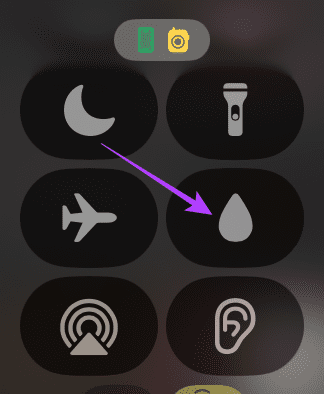
चरण दो: अब, पानी निकालना शुरू करने के लिए डिजिटल क्राउन को दबाकर रखें। अब, आपको एक स्क्रीन दिखनी चाहिए जो दर्शाती है कि पानी निकालने की प्रक्रिया अनलॉक हो गई है।
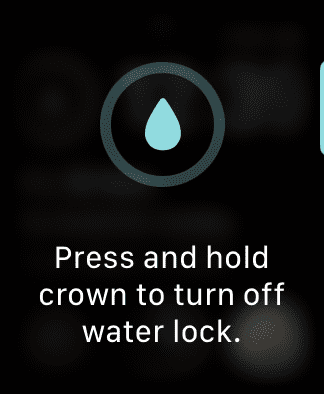
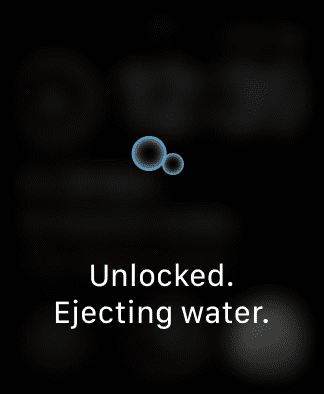
6. वॉच वॉल्यूम बढ़ाएँ
यदि उपरोक्त में से कोई भी सुधार आपके लिए काम नहीं करता है, तो हो सकता है कि आप एक सरल संकेत से चूक रहे हों - Apple वॉच का वॉल्यूम। हो सकता है कि आपका स्पीकर काम न कर रहा हो क्योंकि आपकी वॉच का वॉल्यूम कम है।
वॉल्यूम को कारक के रूप में खत्म करने के लिए, डिजिटल क्राउन को ऊपर की ओर सरकाकर अपनी घड़ी का वॉल्यूम बढ़ाएं।
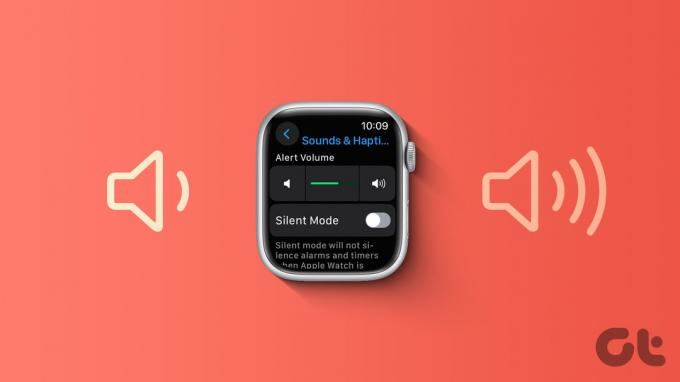
7. घड़ी को खोलो और जोड़ो
कभी-कभी, अनुचित युग्मन आपके Apple वॉच पर ध्वनि-संबंधी समस्याएँ पैदा कर सकता है। इसलिए, यह सलाह दी जाती है कि आप अपने iPhone से वॉच को अनपेयर करें और इसे वापस पेयर करें। ऐसा कैसे करें यहां बताया गया है।
स्टेप 1: अपने iPhone पर वॉच ऐप खोलें। फिर, ऊपरी-बाएँ कोने में सभी घड़ियाँ पर टैप करें।
चरण दो: अपनी वॉच के विवरण के आगे i आइकन पर टैप करें।


चरण 3: अब, Apple वॉच को अनपेयर करें चुनें। फिर आप अनपेयरिंग प्रक्रिया को पूरा करने के लिए 'अनपेयर एक्स की ऐप्पल वॉच' विकल्प चुन सकते हैं।


अपनी Apple वॉच को अनपेयर करने के बाद, यह देखने के लिए इसे वापस पेयर करें कि क्या आपकी वॉच ने आवाज़ निकालना शुरू कर दिया है।
8. Apple वॉच रीसेट करें
जब कुछ भी काम नहीं करता है, तो रीसेट करना अंतिम उपाय में से एक है। यदि आप उपर्युक्त समाधानों के बावजूद अपने Apple वॉच पर ध्वनि को पुनर्जीवित नहीं कर सकते हैं, तो हम रीसेट करने की सलाह देते हैं। यह आपकी घड़ी को एक साफ़ शुरुआत देगा, जिससे संभावित रूप से पहले से मौजूद कोई भी समस्या दूर हो जाएगी। अपनी Apple वॉच को रीसेट करने का तरीका यहां बताया गया है।
स्टेप 1: अपने Apple वॉच पर सेटिंग ऐप खोलें। जनरल पर टैप करें. फिर, अंत तक स्क्रॉल करें और रीसेट पर टैप करें।
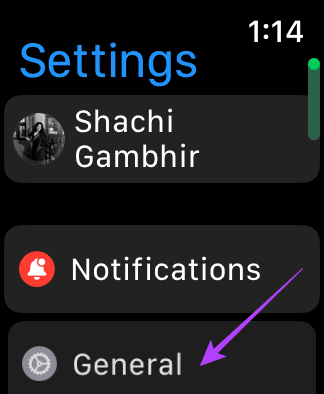
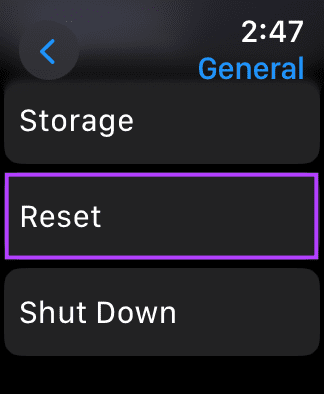
चरण दो: रीसेट मेनू में, Apple वॉच को रीसेट करने के लिए 'सभी सामग्री और सेटिंग्स मिटाएं' चुनें। रीसेट करने के लिए अपने Apple वॉच का पासवर्ड दर्ज करें।
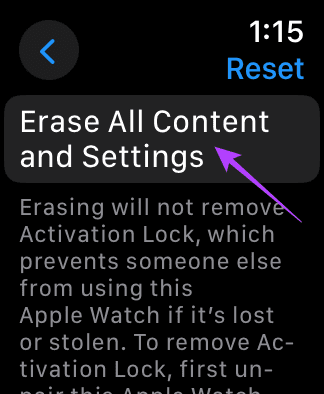
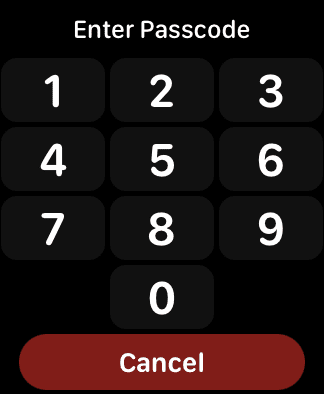
यदि उपरोक्त सुधारों में से किसी ने भी उद्देश्य पूरा नहीं किया है, तो हमारा सुझाव है Apple सहायता से संपर्क करना. Apple वॉच के स्पीकर के काम न करने सहित हार्डवेयर या सॉफ़्टवेयर समस्याओं का निदान करने और उन्हें ठीक करने के लिए Apple के पेशेवर बेहतर स्थिति में हैं।
मेरे हाथ से बात करो
उपरोक्त सुधारों से आपको अपने Apple वॉच पर काम न करने वाले स्पीकर की समस्या को हल करने में मदद मिलेगी। Apple वॉच पर ध्वनि की कमी कई कार्यक्षमताओं जैसे सिरी, वॉकी-टॉकी और मुख्य रूप से कॉल आदि को हटा देती है। स्पीकर के कार्यात्मक होने से, आप शाब्दिक और आलंकारिक रूप से अपने हाथ से बात कर सकते हैं!